리드 및 기회 작업하기
학습 목표
이 유닛을 완료하면 다음을 수행할 수 있습니다.
- 리드 워크스페이스를 사용하여 리드가 행동을 취하고 전환하도록 유도합니다.
- 기회 작업 공간을 사용하여 더 적은 클릭으로도 상황에 맞게 더 많은 작업을 수행합니다.
- 계정과 연락처를 통해 효과적인 영업 전략 인사이트를 한눈에 살펴보세요.
Salesforce를 사용하여 영업 관리 인사이트 확보하기
Salesforce는 영업 관리 전략을 지원하는 강력한 도구 집합을 제공하며, 더 많은 작업을 더 짧은 시간에 더 적은 노력으로 수행할 수 있도록 최적화되어 있습니다.
잠재 고객과 통화한 내용을 빠르게 기록해야 하나요? 편리한 작성기가 마련되어 있습니다. 주요 고객사에 전화를 걸기 전에 빠르게 인사이트를 수집하고 싶으신가요? 계정 인사이트가 도와 드립니다. 진행 중인 거래를 쉽게 시각화할 수 있는 방법을 원하시나요? 대시보드를 확인하거나 직접 만든 목록 보기에서 바로 빠른 차트를 만들어 보세요.
필요에 따라 사용할 수 있는 다양한 옵션이 있습니다.
지난 유닛에서는 홈으로 하루를 빠르게 시작할 수 있는 방법을 소개했습니다. 이제 일부 거래를 성사시킬 준비가 되었습니다. 계속해서 리드 관리를 살펴보겠습니다.
리드 작업하기
다시 한 번 말씀 드리자면, 리드란 제품에 관심을 표현했지만 아직 제품을 구매하기에는 적격하지 않은 잠재 고객을 말합니다. Salesforce에서 리드를 통해 달성할 수 있는 목표는 잠재 고객이 구매 자격을 갖추게 되는 '전환'을 유도하는 것입니다. 리드를 전환하면 계정 및 기회와 함께 연락처가 생성됩니다. 하지만 먼저 해당 리드를 검증해야 합니다.
리드 워크스페이스는 전환을 유도하기 위해 취해야 할 조치를 보여 주는 효과적인 인터페이스입니다. 리드 워크스페이스의 중심에는 영업 경로가 있는데, 영업 프로세스에 맞게 사용자 지정하여 각 단계의 상태와 상황에 맞는 안내를 포함할 수 있습니다. 예를 들어, Open – Not Contacted(진행 중 - 미연락) 상태인 경우에는 리드에게 도달하기 위해 시도할 수 있는 채널에 대한 안내나, 효과적인 음성 메시지를 남기는 방법에 대한 제안이 필요할 수 있습니다. Working – Contacted(작업 중 - 연락됨) 단계에서는 유능한 영업 담당자 팀원이 제공한 자격 검증 질문이 유용할 수 있습니다.
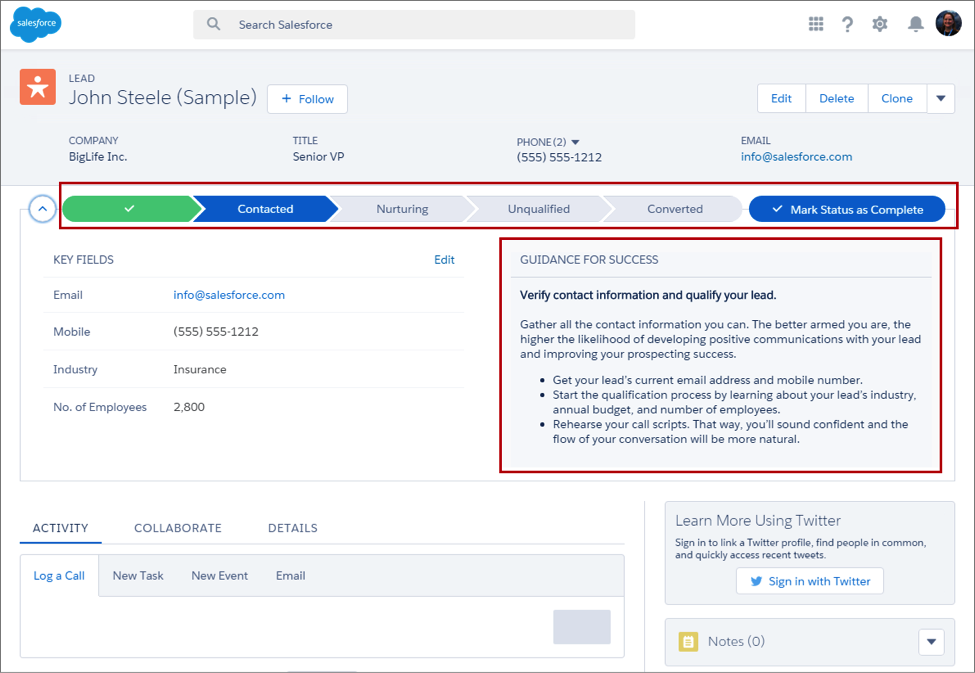
통화 기록, 회의 설정, 후속 작업 만들기 등의 작업을 쉽게 업데이트할 수 있는 편리한 작성기도 있습니다.

공동 작업 탭에서는 이 특정 레코드의 맥락에서 동료들과 공동 작업을 수행할 수 있습니다. 예를 들어, 이전에 다른 회사에서 이 리드와 함께 일했던 사람을 알고 있을 수 있습니다. 포스트에서 그 사람을 멘션하여 리드의 전환에 도움이 될 만한 인사이트와 영업 전략이 있는지 물어 볼 수 있습니다.

보고 싶은 일부 필드가 표시되지 않는 경우에는 세부 정보 탭을 클릭하여 전체 보기를 확인하세요.
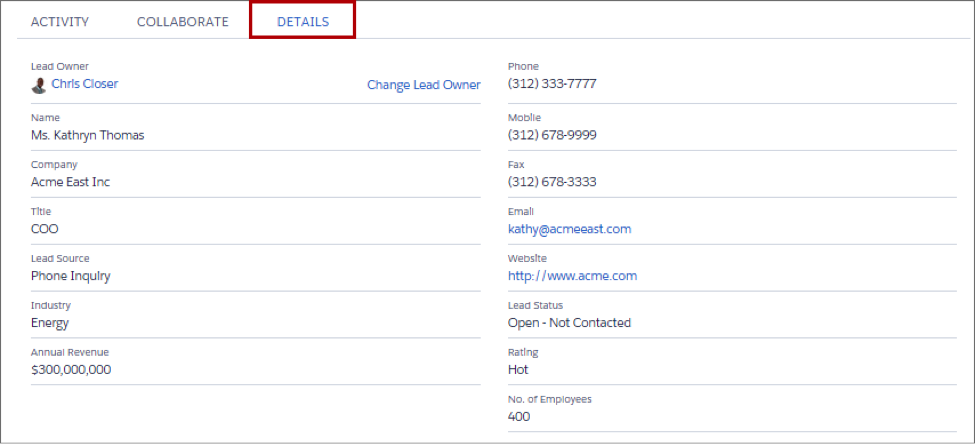
행동을 유도하는 것 외에도 페이지 상단에 하이라이트된 중요한 세부 정보, 다음 단계와 수행한 작업 이력이 포함된 활동 시간 표시 막대, 최신 소셜 인사이트를 파악할 수 있는 X(Twitter) 통합 기능을 확인할 수 있습니다. 전환을 위해 작업 중인 리드에 기한이 지난 후속 작업이 있었습니다. 페이지의 이 부분에서 해당 작업을 확인할 수 있습니다.
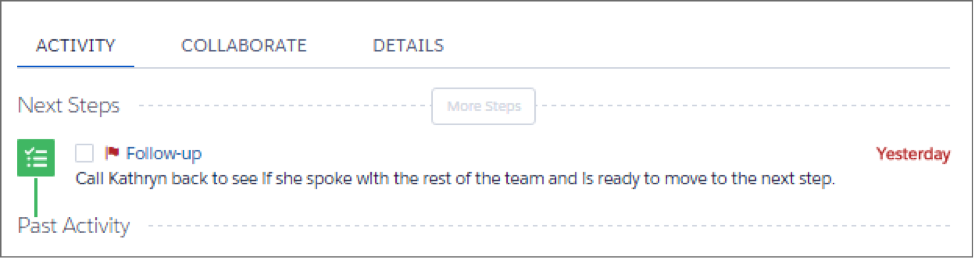
이제 이 작업을 처리하고 이 리드를 전환시킬 수 있는지 확인해 보겠습니다. 리드를
자세히 검토한 후 리드에게 전화를 걸어 실제로 구매 자격이 있음을 확인합니다. 작업을 업데이트하여 완료하였으며, 이제 전환할 준비가 되었습니다. 워크스페이스의 오른쪽 상단 모서리에서 Convert(전환)를 클릭하고 계정과 기회를 만듭니다.

작업이 완료되면 확인 메시지가 표시됩니다. 잘하셨습니다!

이제 연락처와 연결된 계정 및 기회가 모두 전환 프로세스의 일부로 자동 생성되었습니다. 바로 기회로 이동하여 작업을 시작하고 싶을 수 있지만, 먼저 연락처와 계정을 확인해 보겠습니다.
연락처 및 계정 참조
계정은 비즈니스를 수행하는 회사, 법인 또는 조직입니다. 그리고 연락처는 해당 회사에서 근무하는(또는 관련된) 사람들입니다. Salesforce에서 계정 및 연락처로 작업할 때 정보를 빠르게 찾을 수 있도록, 빠른 참조와 한눈에 볼 수 있는 인사이트를 염두에 두고 페이지를 설계했습니다.
함께 살펴보겠습니다. 다음은 방금 리드에서 전환한 연락처입니다. 가장 먼저 눈에 띄는 것 중 하나는 이 페이지가 리드와 다르게 보인다는 것입니다. 여기에서는 연락처와 관련된 기회, 사례 및 메모에 중점을 두고 있으며, X(이전 명칭 Twitter) 계정을 연결하면 소셜 통합 기능도 확인할 수 있습니다. 또한 페이지 오른쪽에는 공동 작업을 위한 탭과 함께 업데이트를 수행할 수 있는 작성기가 배치되어 있습니다.

리드와 마찬가지로 레코드 상단에 하이라이트된 필드가 있습니다. 그 중 하나는 리드를 전환할 때 생성된 계정입니다. 이 필드에 마우스 커서를 올리면 세부 정보를 한 눈에 볼 수 있으며 클릭 한 번으로 자세히 살펴볼 수 있습니다.

클릭해 보겠습니다. 이제 계정을 살펴봅니다. 레이아웃은 연락처와 비슷하지만, 이 계정과 연결된 모든 연락처의 목록도 표시된다는 점이 다릅니다. 방금 보던 연락처가 표시되며, 링크에 마우스 커서를 올리면 세부 정보도 한눈에 볼 수 있습니다.
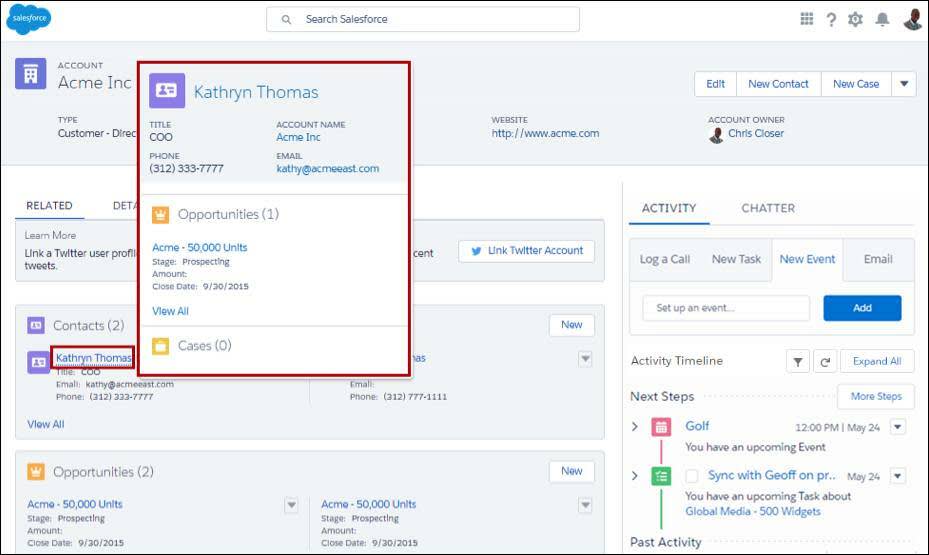
연락처로 돌아가고 싶으신가요? 링크를 클릭하면 바로 돌아갈 수 있습니다. 각 레코드에 대한 링크를 클릭하면 Salesforce의 모든 페이지에서 이러한 방식으로 이동할 수 있습니다. 기회를 클릭하여 기회 작업 공간을 확인할 수 있도록 한 번 더 시도해 보겠습니다.
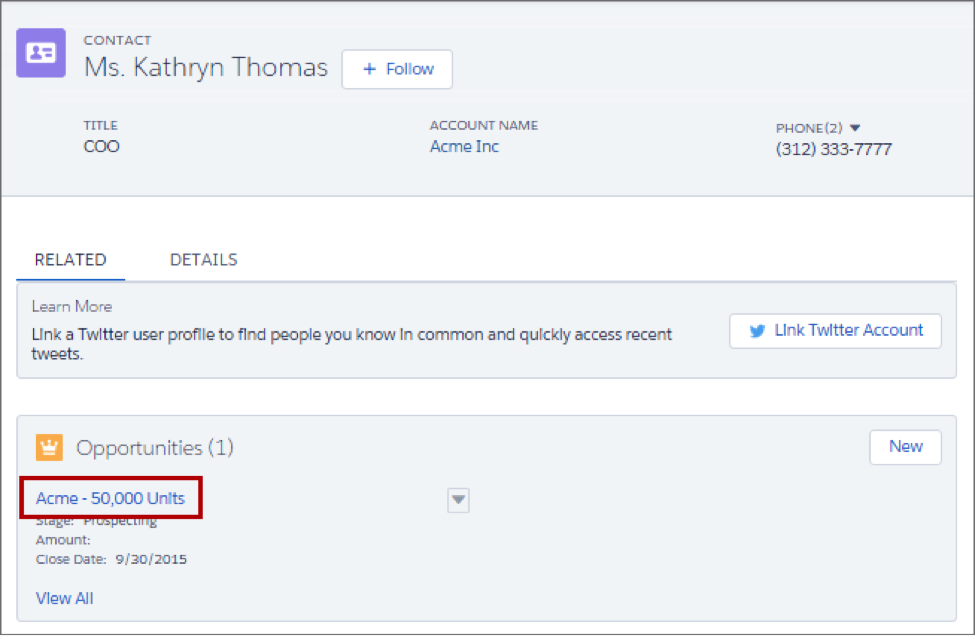
기회 활용하기
환영합니다. 여기에서 Salesforce를 사용하는 대부분의 시간을 보내게 될 것입니다. 여기에서 전환된 리드를 확보하고 거래를 성사시킬 수 있습니다. 그럼 시작해 보겠습니다.
가운데쯤에 무엇이 있는지 보이시나요? 기회 단계에 맞게 최적화된 경로입니다. 때로는 리드의 상태보다 기회가 있는 단계가 더 많을 수 있으므로, 상황에 맞는 안내를 제공하는 것이 특히 중요합니다.
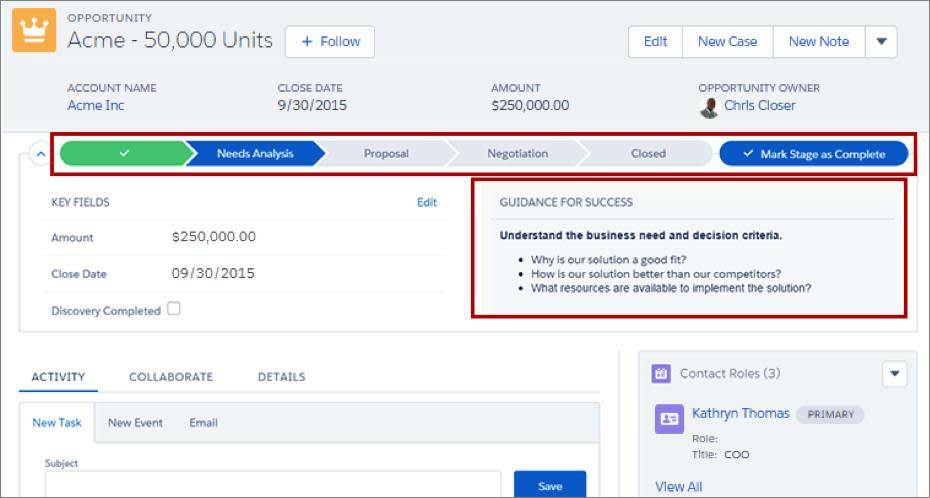
경로를 통한 코칭에 대해 이야기하고 있으므로, 영업 프로세스의 각 단계에서 코칭하는 데 도움이 되는 몇 가지 예를 살펴보세요.
단계 |
예시 지침 |
|---|---|
분석 필요 |
자유 응답 형식 질문으로 요구 사항을 수집하기 위한 제안 사항 |
Id. 의사 결정자 |
계정에서 올바른 연락처를 찾는 방법에 대한 지침 |
제안/가격 견적 |
가격에 대한 이의 제기를 극복하기 위한 도움 받기 |
협상/검토 |
경쟁사 정보에 대한 팁 |
리드와 마찬가지로 후속 작업을 생성하고 미팅 초대를 설정할 수 있는 작성기와 공동 작업을 위한 탭, 레코드의 모든 필드에 대한 상세 보기도 제공됩니다.

또한 워크스페이스를 벗어나지 않고도 연락처를 추가하고 연락처 역할을 할당하는 간편한 방법이 있습니다.

이제 레이아웃에 익숙해졌으니 작업을 시작하겠습니다. Home에 있을 때 가장 큰 기회 중 하나에 대해 후속 작업이 생성되지 않은 것을 보았습니다. 지금 바로 작성기를 사용하여 작업을 추가해서 이 문제를 해결해 보겠습니다. Home(홈)을 클릭합니다.
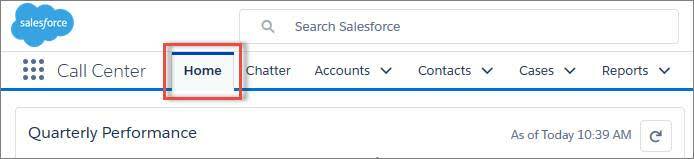
그리고 도우미에서 기회를 클릭합니다.
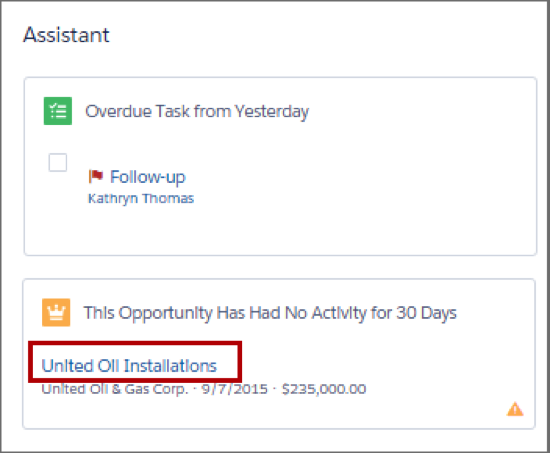
Past Activity(지난 활동)에서 고객과의 마지막 통화가 어제였으며 계약이 진행 중임을 확인할 수 있습니다.

이제 일이 어떻게 진행되고 있는지 확인할 수 있도록 내일 후속 조치를 위한 작업을 만들겠습니다.

이제 작업이 만들어졌고, 내일 이 작업을 마무리할 수 있을 것 같습니다. 하지만 한 발짝 물러나서 영업 파이프라인에 있는 모든 기회를 살펴보고, 놓친 것은 없는지 확인해야 합니다. 이를 위해 Opportunities(기회)를 클릭하여 기회 개체 홈 페이지로 이동합니다.
그런 다음 My Opportunities(내 기회)와 같은 목록 보기를 선택하고 간판 보기를 선택합니다.

이제 간판 보기를 사용할 수 있습니다.
간판 보기 사용
간판 보기를 통해 작업을 한 눈에 추적할 수 있도록 레코드 집합을 열로 구성할 수 있습니다. 레코드를 다른 열로 드래그하여 레코드 상태를 업데이트할 수 있습니다. 열과 요약을 기반으로 하는 필드를 선택하여 보드를 구성할 수 있습니다. 그리고 진행 중인 주요 기회에 대한 개인별 맞춤 알림을 수신할 수 있습니다.
- 각 단계 또는 상태에 있는 작업 시각화.
- 드래그 앤 드롭 기능을 사용하여 열 간에 레코드 이동.
- 열과 요약 필드 즉시 구성.
- 레코드를 편집 또는 삭제하여 최신 상태로 유지.
- 원하는 방식으로 데이터를 분할하는 필터를 빠르게 생성.
- 기회의 경우 주요 거래에 대한 조치가 필요할 때 알림이 표시되도록 설정.
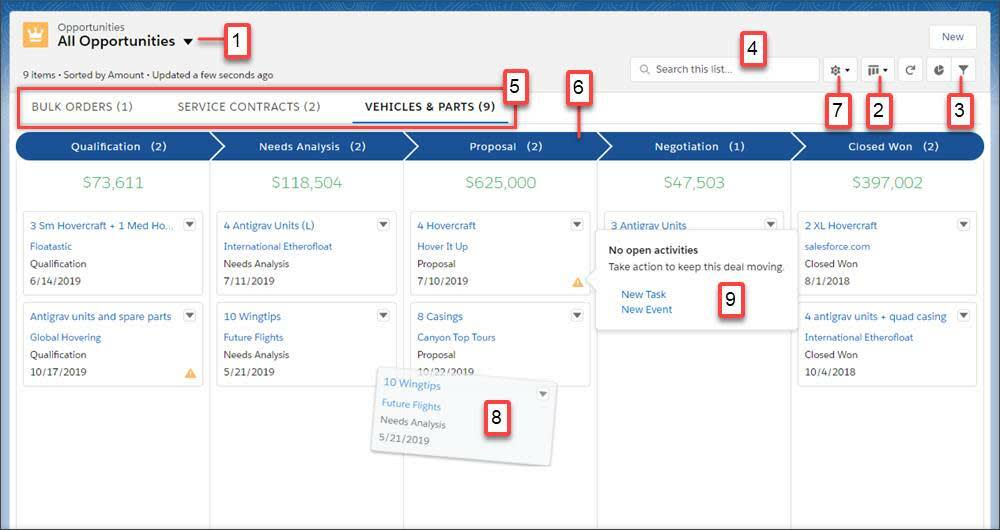
- 간판 보기의 레코드는 선택한 목록 보기를 기반으로 합니다.
- 목록 보기 그리드 보기와 간판 보기 간에 쉽게 전환합니다.
- 레코드를 필터링하여 레코드의 특정 하위 집합을 확인합니다.
- 현재 보기 내에서 레코드를 검색합니다.
- 확인하려는 레코드 유형을 선택합니다.
- 열은 그룹화 필드를 기반으로 생성됩니다.
- 간판 설정을 사용하여 열이 구성되고 요약되는 방식을 변경합니다.
- 카드를 드래그하여 레코드를 다른 열로 빠르게 이동합니다.
- 기회의 경우 알림을 통해 거래를 순조롭게 유지하는 방법(예: 작업 또는 이벤트 생성)을 표시합니다.
기회 알림과 간판 보기
간판 보기가 기회 알림을 통해 거래를 계속 진행하는 데 어떤 도움을 주는지 살펴보겠습니다. 알림은 기회에 대해서만 사용할 수 있습니다. 기회 간판 보기의 카드에 표시되는 알림은 관련 활동이 없는 기회와 같이 주의가 필요한 거래를 다시 한 번 살펴볼 수 있도록 해 줍니다.
참고로 방금 전환한 기회는 아직 활동을 생성하지 않았기 때문에 알림이 표시되어 있습니다.
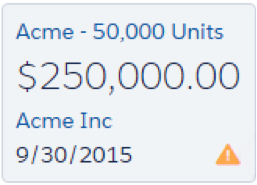
경고 위에 마우스 커서를 올리고 New Task(새 작업)를 클릭하는 방법으로 페이지를 떠나지 않고도 몇 번의 클릭만으로 이 문제를 해결할 수 있습니다.
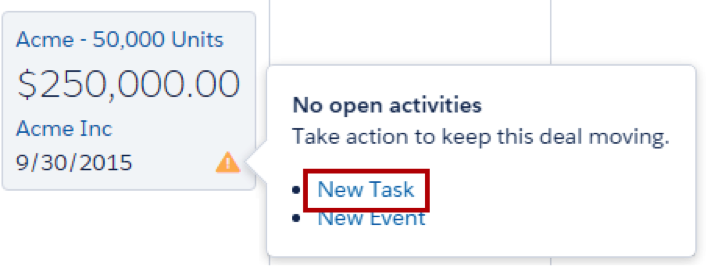
이제 점심 미팅을 설정하는 작업을 만들 수 있습니다.

보시는 것처럼 간판 보드를 떠나는 일 없이 작업을 수행할 수 있으며, 완료되면 알림이 사라집니다.

지금까지 Salesforce가 강력한 도구와 기능으로 영업 전략 및 프로세스를 지원하는 방법을 알아보았습니다. 다음 유닛에서는 간판 보드를 넘어 집계 수준에서 레코드로 작업할 수 있는 방법을 살펴보면서 둘러보기를 마무리하겠습니다.

